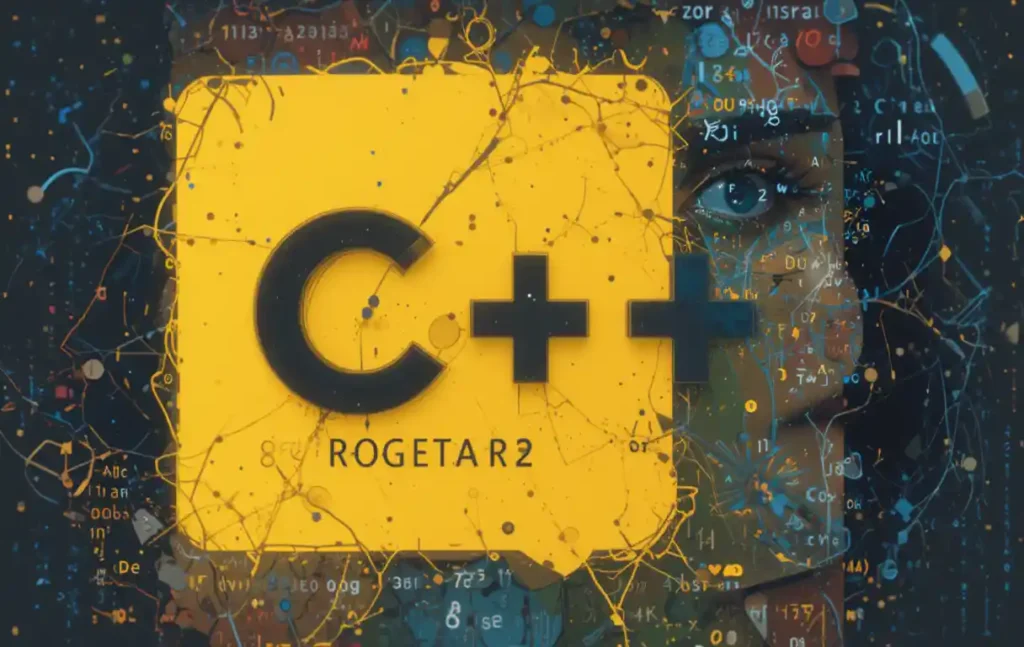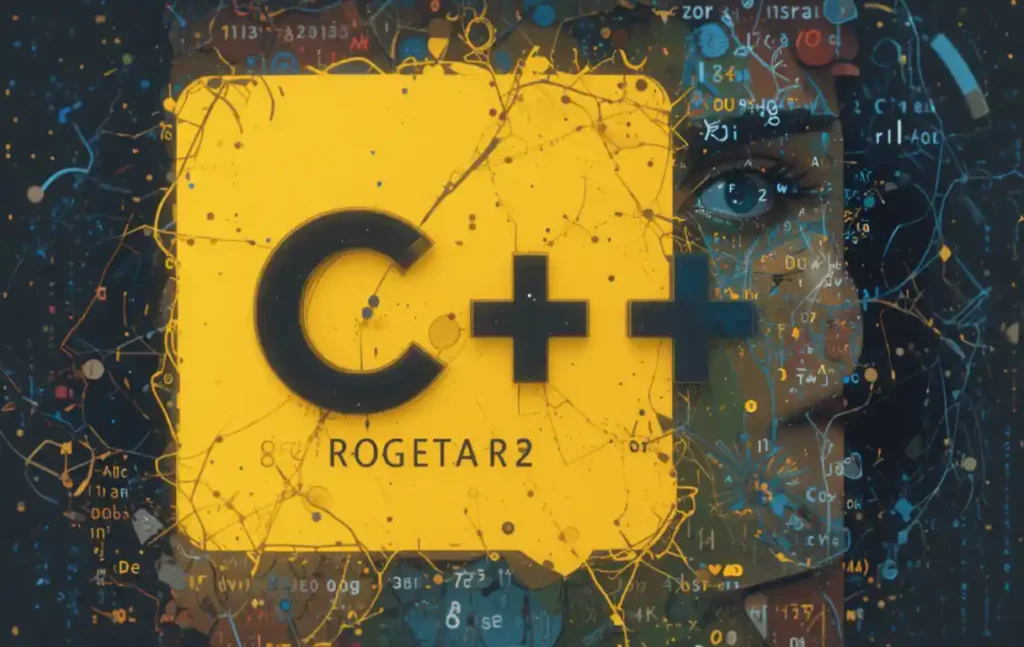پایتون – برنامه Hello World
این آموزش به شما یاد میدهد که چگونه یک برنامه ساده Hello World را با استفاده از زبان برنامهنویسی پایتون بنویسید. این برنامه از تابع داخلی print() در پایتون برای چاپ رشته استفاده خواهد کرد.برنامه Hello World در پایتون چاپ کردن “Hello World” اولین برنامه در پایتون است. این برنامه هیچ ورودیای از کاربر دریافت نمیکند، فقط متنی را روی صفحه خروجی چاپ میکند. این برنامه برای آزمایش این است که آیا نرمافزارهای لازم برای کامپایل و اجرای برنامه بهدرستی نصب شدهاند یا خیر.
مراحل مراحل زیر برای نوشتن یک برنامه پایتون جهت چاپ Hello World هستند
مرحله ۱: نصب پایتون. مطمئن شوید که پایتون روی سیستم شما نصب شده است یا نه. اگر پایتون نصب نشده است، آن را از اینجا نصب کنید: https://www.python.org/downloads/
مرحله ۲: انتخاب یک ویرایشگر متن یا IDE برای نوشتن کد.
مرحله ۳: باز کردن ویرایشگر متن یا IDE، ایجاد یک فایل جدید و نوشتن کد برای چاپ Hello World.
مرحله ۴: ذخیره فایل با یک نام و پسوند “.py”.
مرحله ۵: کامپایل/اجرای برنامه.
برنامه پایتون برای چاپ Hello World
# Python code to print "Hello World"
print ("Hello World")
در کد بالا، ما دو خط نوشتیم. خط اول یک توضیح (کامنت) در پایتون است که توسط مفسر پایتون نادیده گرفته میشود، و خط دوم دستور print() است که پیام دادهشده (“Hello World”) را روی صفحه خروجی چاپ میکند.
خروجی
Hello World
راههای مختلف برای نوشتن و اجرای برنامه Hello World استفاده از حالت خط فرمان مفسر پایتون نمایش پیام Hello World با استفاده از مفسر پایتون بسیار آسان است. مفسر پایتون را از طریق ترمینال خط فرمان سیستمعامل ویندوز خود اجرا کرده و دستور print را از اعلان پایتون بهصورت زیر وارد کنید −
مثال
PS C:\> python
Python 3.11.2 (tags/v3.11.2:878ead1, Feb 7 2023, 16:38:35) [MSC v.1934 64 bit (AMD64)] on win32
Type "help", "copyright", "credits" or "license" for more information.
>>> print ("Hello World")
Hello World
بهطور مشابه، پیام Hello World در سیستم لینوکس نیز چاپ میشود.
مثال
$ python3
Python 3.10.6 (main, Mar 10 2023, 10:55:28) [GCC 11.3.0] on linux
Type "help", "copyright", "credits" or "license" for more information.
>>> print ("Hello World")
Hello World
استفاده از حالت اسکریپت مفسر پایتون مفسر پایتون همچنین در حالت اسکریپت نیز کار میکند. هر ویرایشگر متنی را باز کرده، متن زیر را وارد کنید و آن را با نام Hello.py ذخیره کنید.
print ("Hello World")
برای سیستمعامل ویندوز، ترمینال خط فرمان (CMD) را باز کرده و برنامه را همانطور که در زیر نشان داده شده است اجرا کنید
C:\>python hello.py
این دستور خروجی زیر را نمایش خواهد داد:
Hello World
برای اجرای برنامه از ترمینال لینوکس،
$ python3 hello.py
این دستور خروجی زیر را نمایش خواهد داد:
Hello World
استفاده از Shebang #! در اسکریپتهای لینوکس در لینوکس، شما میتوانید یک برنامه پایتون را به یک اسکریپت خود اجرایی تبدیل کنید. اولین دستور در کد باید یک shebang #! باشد. این دستور باید شامل مسیر به فایل اجرایی پایتون باشد. در لینوکس، پایتون در دایرکتوری /usr/bin نصب میشود و نام فایل اجرایی آن python3 است. بنابراین، این دستور را به فایل hello.py اضافه میکنیم.
# Online Python 3.12.3 Compiler (Interpreter)
print ("Hello, world!\n")
شما همچنین باید به فایل اجازه اجرایی بدهید با استفاده از دستور chmod +x:
$ chmod +x hello.py
سپس میتوانید برنامه را با دستور زیر اجرا کنید:
$ ./hello.py
این دستور خروجی زیر را نمایش خواهد داد:
Hello World
پرسشهای متداول (FAQs)
-
چرا اولین برنامه به نام “Hello World” شناخته میشود؟ این فقط یک برنامه ساده است برای آزمایش نحو (Syntax) پایه و پیکربندی کامپایلر/مفسر زبان برنامهنویسی پایتون.
-
آیا نصب پایتون برای اجرای برنامه Hello World ضروری است؟ بله، نصب پایتون برای اجرای برنامه Hello World ضروری است.
-
چگونه میتوانم یک برنامه پایتون را بدون نصب آن اجرا کنم؟ TutorialsPoint یک محیط آنلاین برای اجرای کدها ایجاد کرده است. شما میتوانید از کامپایلر آنلاین پایتون برای اجرای برنامههای پایتون خود استفاده کنید.
-
تفاوت بین اولین برنامه و برنامه Hello World در پایتون چیست؟ هیچ تفاوتی وجود ندارد. اولین برنامه پایتون معمولاً به عنوان برنامه Hello World شناخته میشود.
-
کدام روشها برای چاپ Hello World یا هر پیامی وجود دارد؟ شما میتوانید از روشهای زیر استفاده کنید:
- متد
print() - متد
sys.stdout.write()با وارد کردن ماژولsys - استفاده از رشتههای فرمت شده پایتون (python-f string